微软已经将AOT的包移到Nuget了,之前是在实验测试服务器上的。并且由之前的alpha版本改成了preview版本。
C#的开发效率,接近C++的运行效率,而且可以防止反编译,可以支持大部分反射功能。还有几个小问题,暂时不能支持x86,win7上运行aot的程序可能需要打补丁!.
CPF里使用AOT需要将项目改成net5以上版本,因为net5之后才有COM的包装器,如果你只是给自己的控制台程序AOT的话,可以用低版本的netcore(.NET 7 Preview 3 开始,NativeAOT 将只支持 .NET 6+)
使用方式很简单,编辑csproj,加入下面一段代码,另外CPF的包版本需要换成最新的
<PropertyGroup>
<IlcOptimizationPreference>Size</IlcOptimizationPreference>
<IlcGenerateStackTraceData>false</IlcGenerateStackTraceData>
</PropertyGroup>
<ItemGroup>
<RdXmlFile Include="rd.xml" />
<PackageReference Include="Microsoft.DotNet.ILCompiler" Version="7.0.0-preview.2.22152.2" />
</ItemGroup>
一般建议根据发布平台的注释掉其他平台的适配器,以及删除其他平台的引用,用来减少发布的程序大小。比如如果发布Windows上的,可以把Mac和Linux的注释掉。
另外需要注意的是使用AOT方式发布的话,需要到对应系统上发布,比如发布Linux的程序,就需要到Linux上发布。不支持跨操作系统编译。
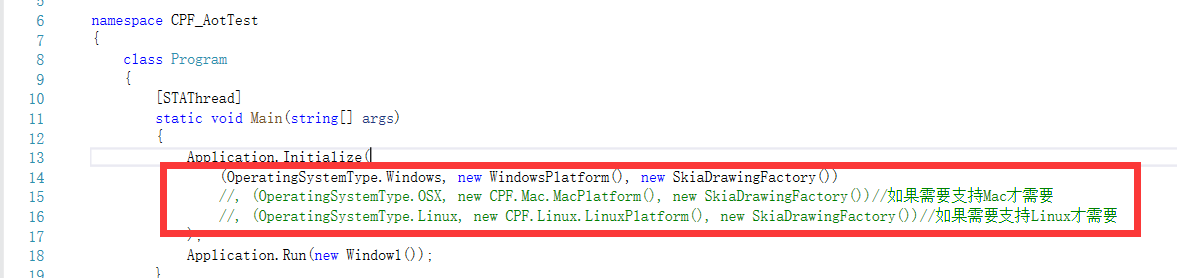
项目里增加个rd.xml文件,你可以根据需要添加一些反射的元数据描述
<Directives xmlns="http://schemas.microsoft.com/netfx/2013/01/metadata">
<Application>
<Assembly Name="CPF" Dynamic="Required All" >
<Type Name="CPF.Animation.KeyFrame`1[[CPF.Drawing.Color,CPF]]" Dynamic="Required All" />
</Assembly>
<Assembly Name="CPF.Windows" Dynamic="Required All">
<Type Name="CPF.Windows.OpenGL.WglCreateContextAttribsARBDelegate" MarshalDelegate="Required All" />
</Assembly>
</Application>
</Directives>
一般的,项目右键,选择发布。 如果你喜欢用命令行也是可以的。
选择文件夹
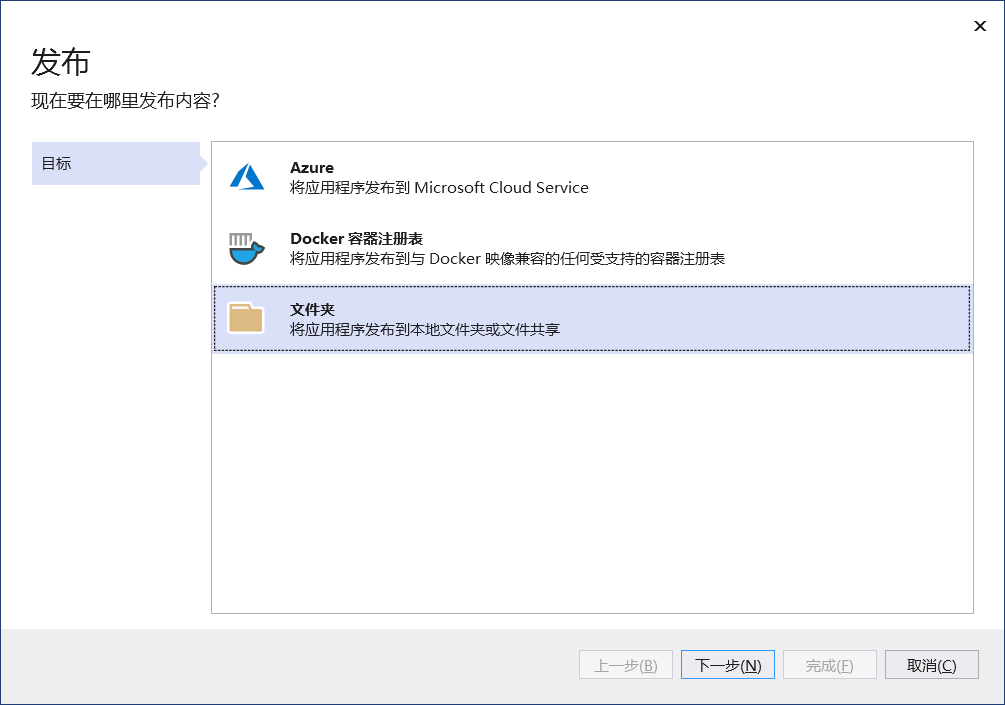
设置好发布路径,完成。

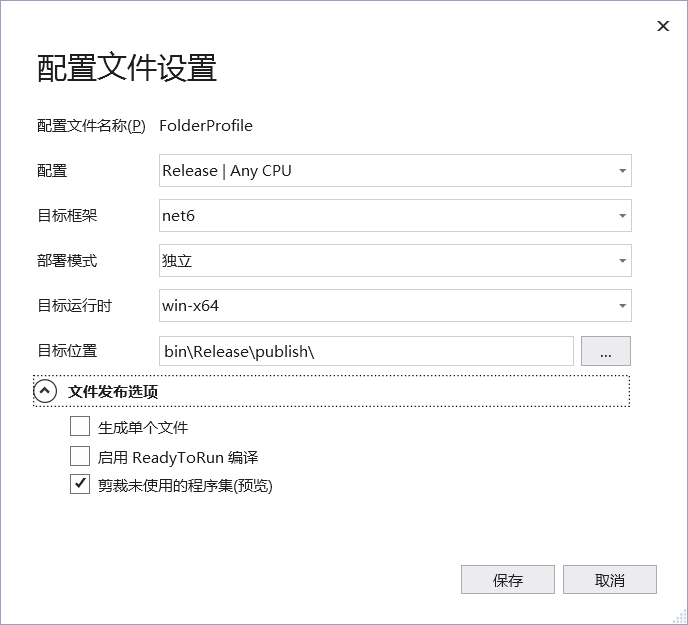
需要注意的是Windows端暂时只能用x64的,x86的好像还不行。需要用Release方式,Debug模式效果不好。设置好了之后,直接点发布。
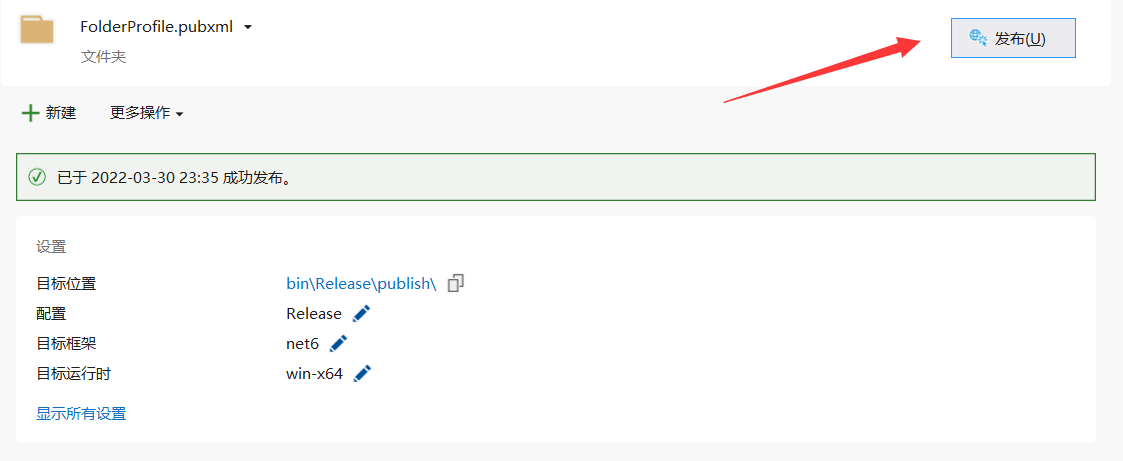
之后一般等待一两分钟就行,你可以看到输出那边的相关信息
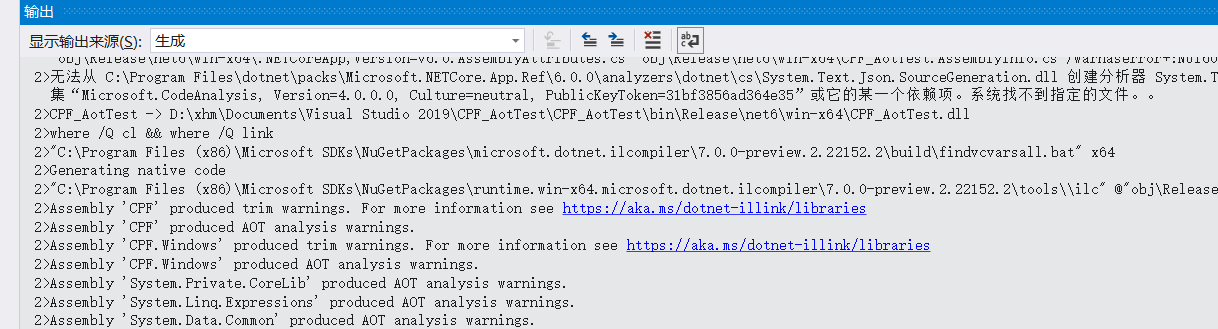
发布成功之后的程序,双击启动秒开,比非AOT发布的启动速度快多了。主程序小于30M,另外依赖一个7M的skia的dll
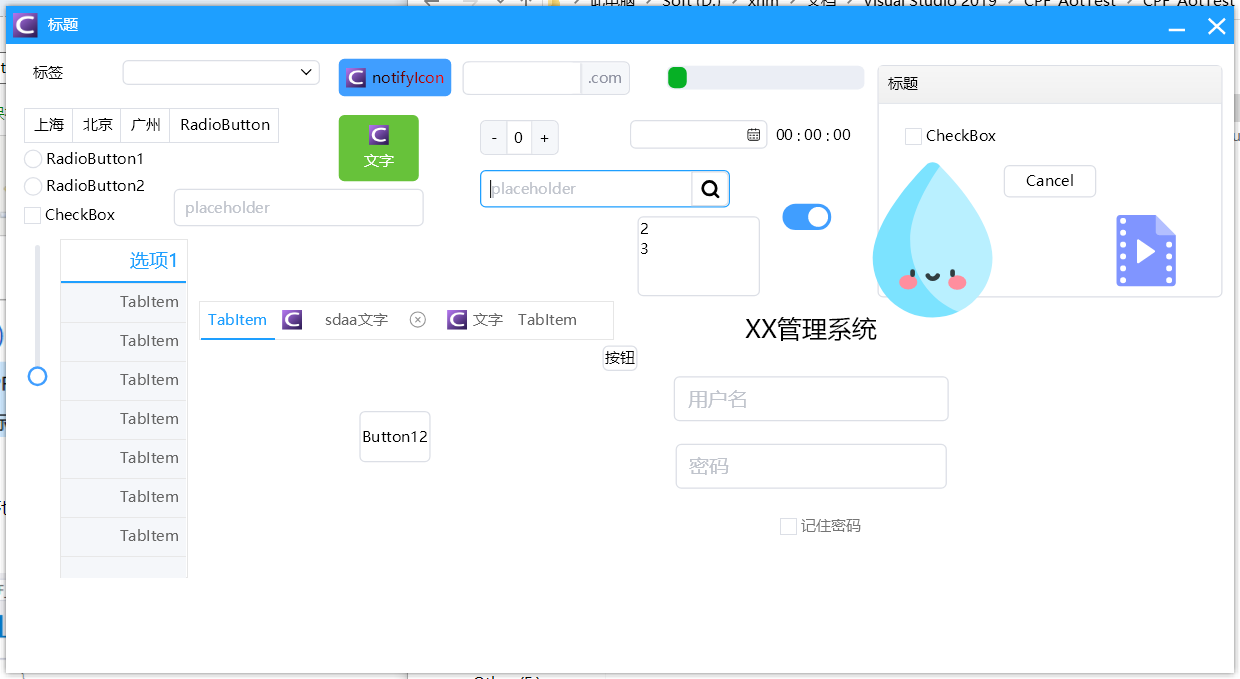
AOT后的程序也是可以调试的,带上对应的pdb文件,然后采用附加进程的方式附加刚才启动的程序,然后就可以进入断点了
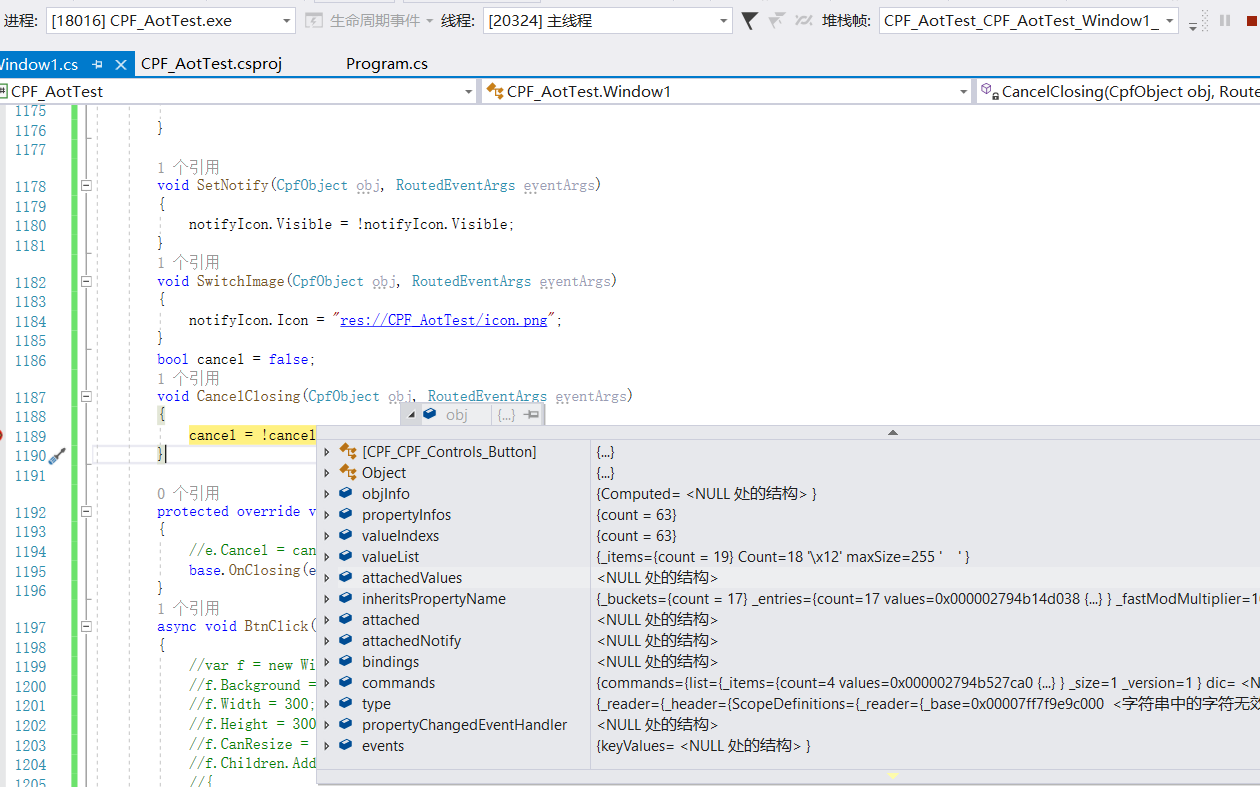
如果出现无法启动程序的情况,你可以先把项目输出类型改成控制台再AOT之后运行,这样就可以看到相关异常信息。比如反射类型缺失什么的,你可以编辑rd.xml文档。
更加详细说明可以看看微软的文档 https://github.com/dotnet/runtime/tree/main/src/coreclr/nativeaot/docs
